すべてのゲーマーは、ギアを維持することの重要性を知っています。これには、コントローラーが完全な状態であることを確認することも含まれます。対戦シューティングゲームは最も正確なアクションを必要とするため、いくつかの問題によって、狙いや動きさえ台無しになることがよくあります。幸いなことに、Windows 10 でコントローラーの軸をリセットする方法があります。

Windows 10 でコントローラーを調整する方法を知りたい場合は、この記事が役に立ちます。従うべきオプションはたくさんあります。また、あなたが持つかもしれないいくつかの非常に重要な質問にも答えます.
Windows 10 で PS または Xbox コントローラーを調整する方法
すべての Windows 10 PC には、調整ツールと呼ばれるプログラムが付属しています。 PlayStation や Xbox コントローラーを含むすべての USB コントローラーで動作します。必要に応じて、Nintendo Switch Pro コントローラーにも使用できます。
手順に入る前に、別のことを試してみましょう。
コントローラのキャリブレーションをデフォルトにリセット
この方法は、小さな問題に対処するのに最適です。ブラウザで誤動作または遅い Web ページを更新するのと同じように、基本的にコントローラのキャリブレーションを更新します。手順は非常に簡単で、このプロセス全体を 1 分以内で完了できます。
コントローラーのキャリブレーションをリセットする手順は次のとおりです。
- コントローラーが接続されていて、Windows 10 PC で読み取り可能であることを確認してください。
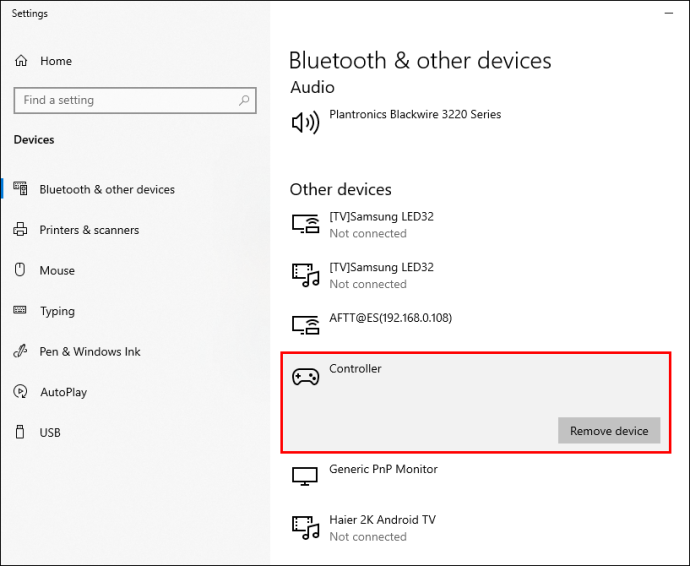
- あなたの 'デバイスとプリンター' 設定。
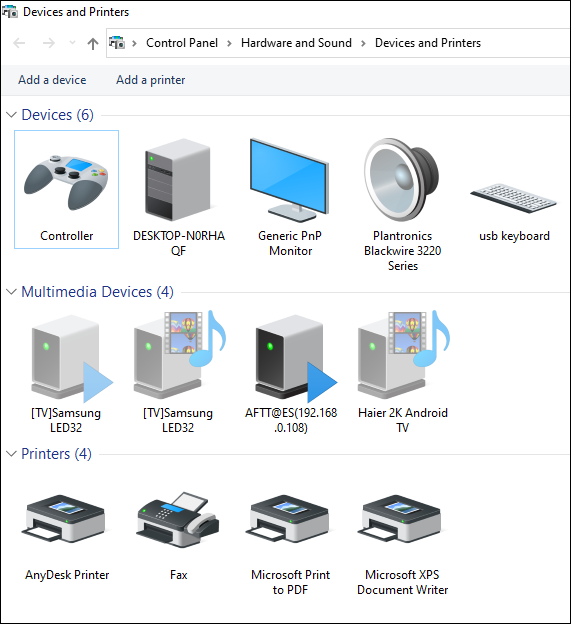
- コントローラーを見つけて右クリックします。選択する 「ゲームコントローラーの設定」 ドロップダウンメニューから。
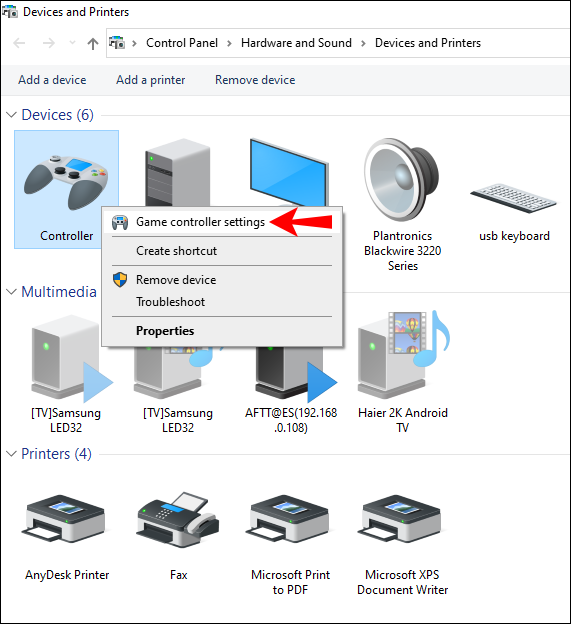
- 選択する 'プロパティ' 新しい窓から。
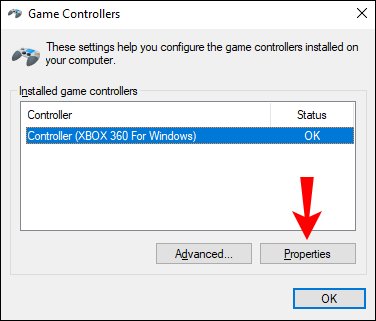
- 上で '設定' タブ、選択 「デフォルトにリセットします。」
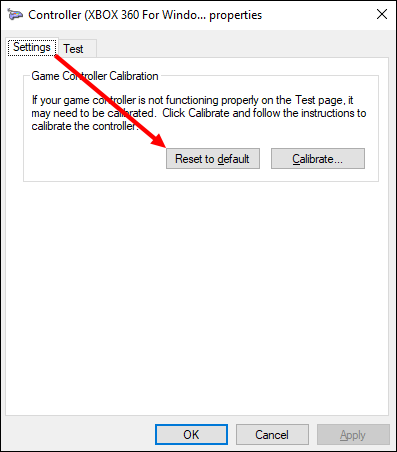
- 完了したら、選択します 'わかった' 最後まで。
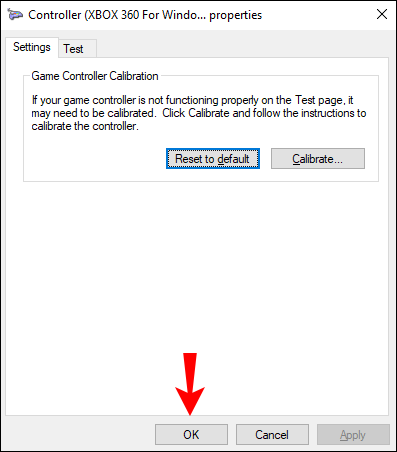
- 元のコントローラー ウィンドウに対して同じ操作を行います。
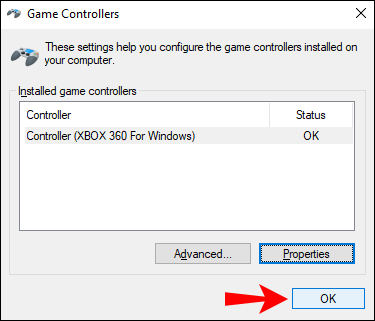
- コントローラーは工場出荷時のキャリブレーションになっているはずです。閉じることができます 'デバイスとプリンター' お望みならば。
このクイックフィックスは、奇妙な感度とキャリブレーション設定を排除するのに効果的です。ただし、動作しない場合もあります。クイックリセット方法がうまくいかない場合は、この次の方法を試すことができます.
調整ツールを使用してゲーム コントローラを調整する
キャリブレーション ツールは、コントローラーを元の状態に戻すのに信頼できます。指示に従う必要があるため、このプロセスには時間がかかります。ただし、ツールは何をすべきかを教えてくれます。
調整ツールを使用してゲーム コントローラーを手動で調整する方法は次のとおりです。
- に行く 'デバイスとプリンター。'
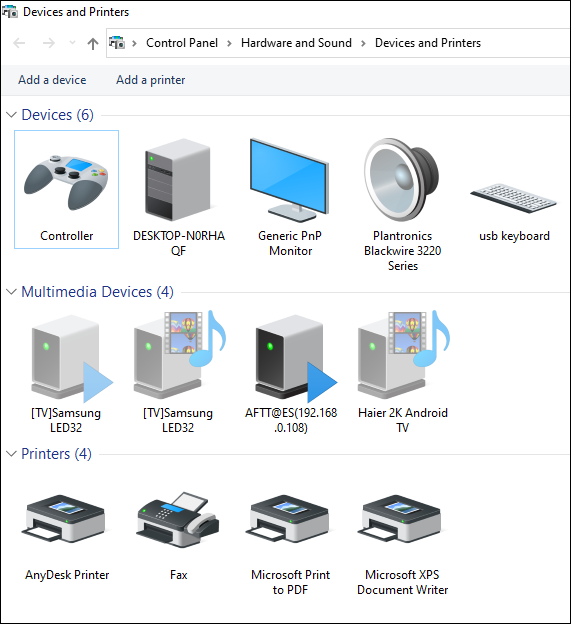
- ハードウェアからコントローラーを見つけます。コントローラーを右クリックして選択 「ゲームコントローラーの設定」
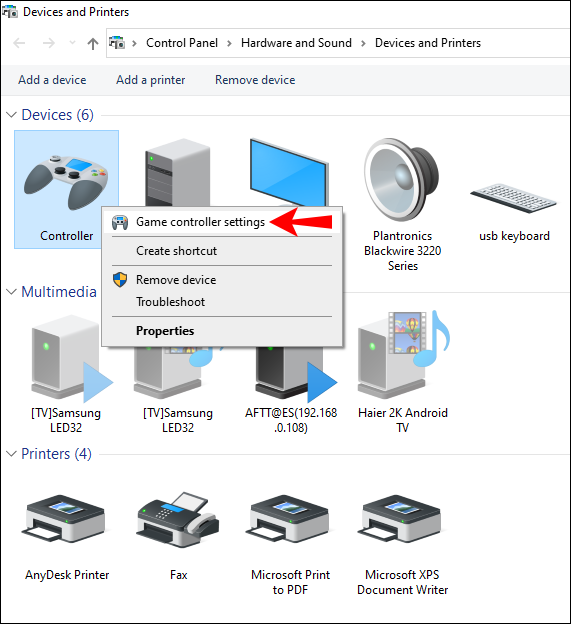
- 適切なコントローラーを選択していることを確認してから、 'プロパティ。'
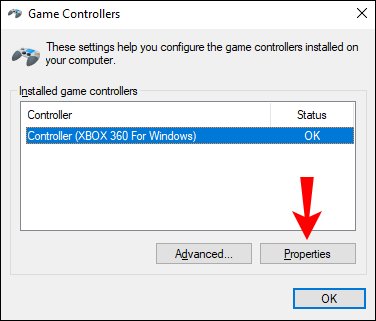
- に行く '設定' 新しいウィンドウのタブ。
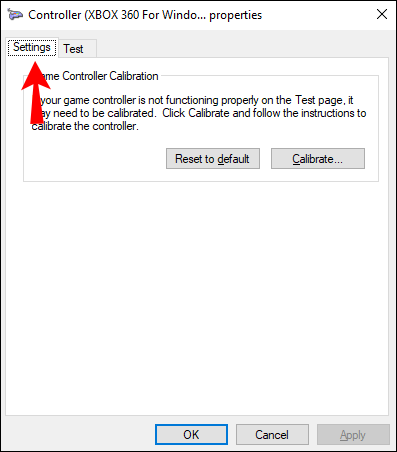
- 選択する 「校正します。」
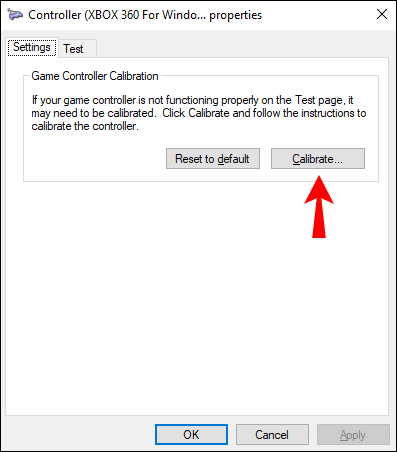
- 調整ツールが実行され、選択するだけです '次' 始める。
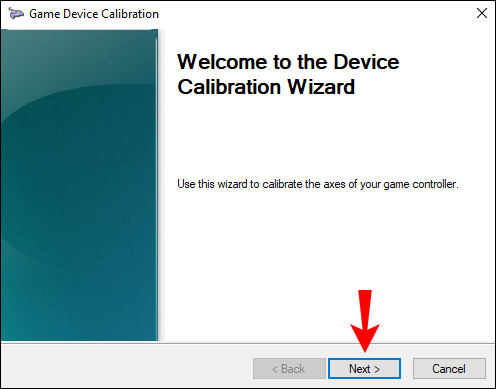
- 方向パッド (Xbox) または左サムスティック (PS) を中央に置いたまま、任意のボタンを押します。
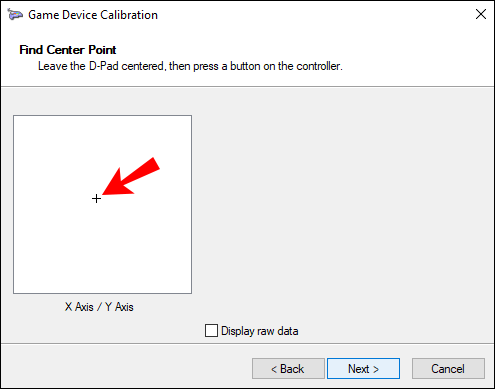
- 方向パッド (Xbox) または左サムスティック (PS) を四隅すべてに動かし、任意のボタンを押します。

- 右側のサムスティックについて手順 8 を繰り返します。完了したら、選択します '終了' をクリックしてプロセスを完了します。
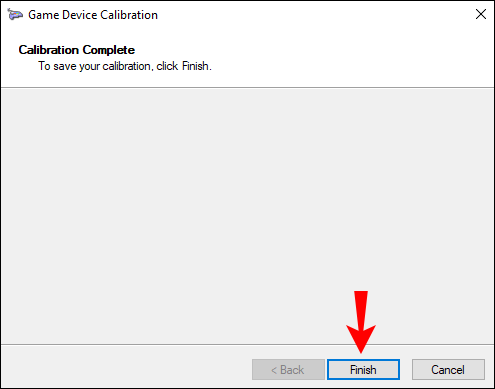
- すべてが機能しているかどうかをテストします。完了したら「OK」を選択します。
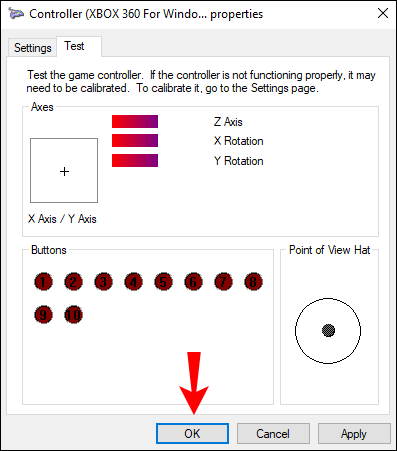
- 元のコントローラ設定ウィンドウで「OK」を選択します。
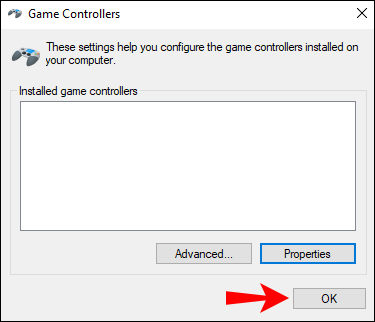
手動キャリブレーションは、リセットでは解決できない問題を解決できる場合があります。通常、再調整セッションの後、コントローラーは新品同様になります。
Steam で調整する方法を知りたい場合は、次のセクションをチェックしてください。
Steam でゲーム コントローラを調整する
Steamには独自のコントローラーキャリブレーション機能があることをご存知ですか?より詳細で、デッドゾーンを調整することもできます.ゲームが USB コントローラーをサポートしていない場合でも、ゲームごとにコントローラーの設定を微調整することもできます。
Steam で基本的なキャリブレーションを実行する方法は次のとおりです。
- Steam クライアントを起動します。

- 上部のバーでクリックして Big Picture Mode を開きます。
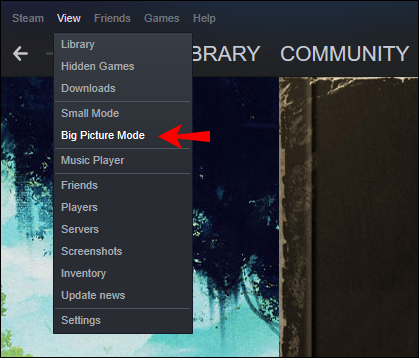
- 設定歯車をクリックします。
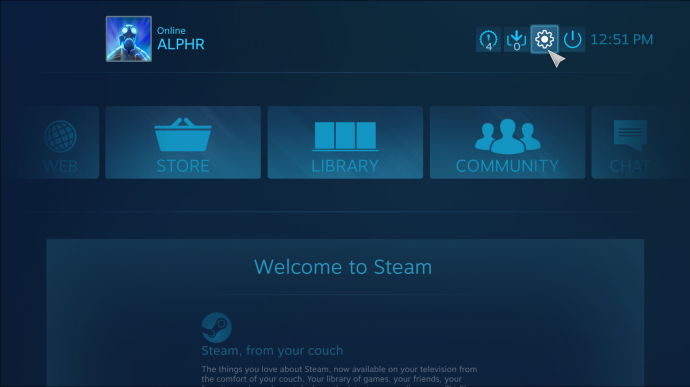
- に行く 'コントローラ' その後 「コントローラーの設定」
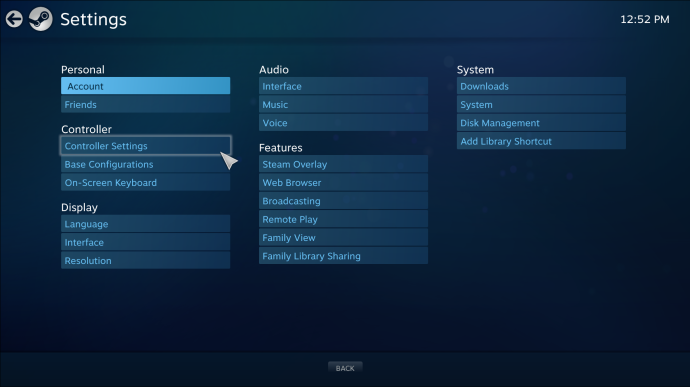
- コントローラーを選択してから、 「校正します。」
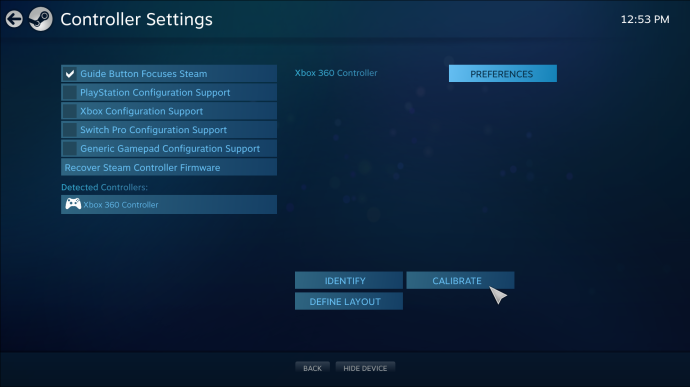
- まず、有効にします 「ジョイスティック ナビゲーションをロックアウトします。」
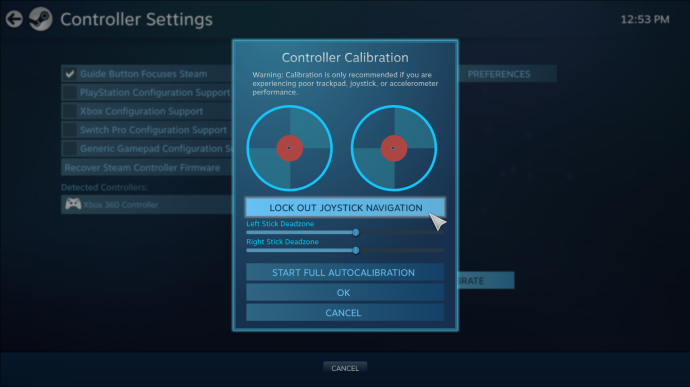
- その後、選択 「フルオートキャリブレーションを開始します。」
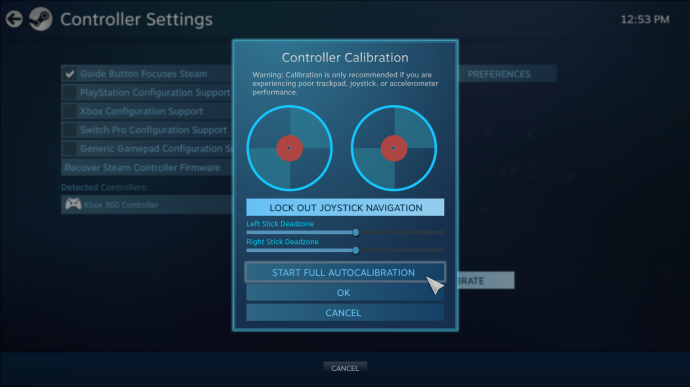
- 指示に従って、アナログスティックを異なる方向に 10 回ずつ動かします。
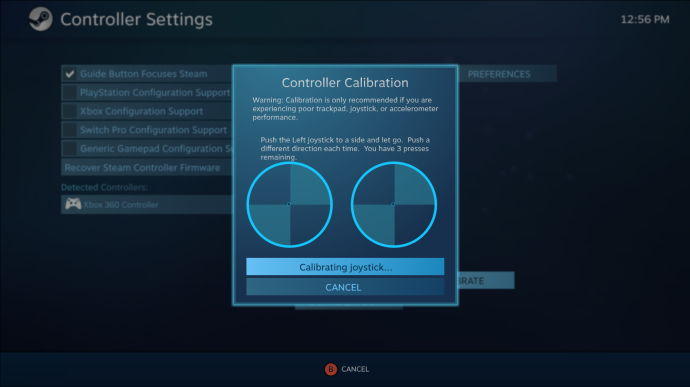
この後、戻って次の手順に従う必要があります。
- 選択する ' 校正する」 また。
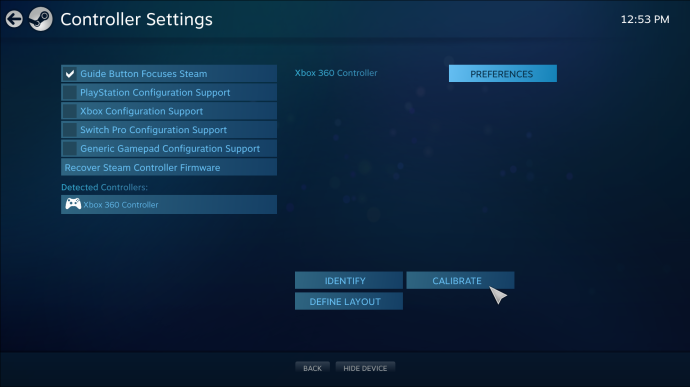
- 今回は無効化 「ジョイスティック ナビゲーションをロックアウトします。」
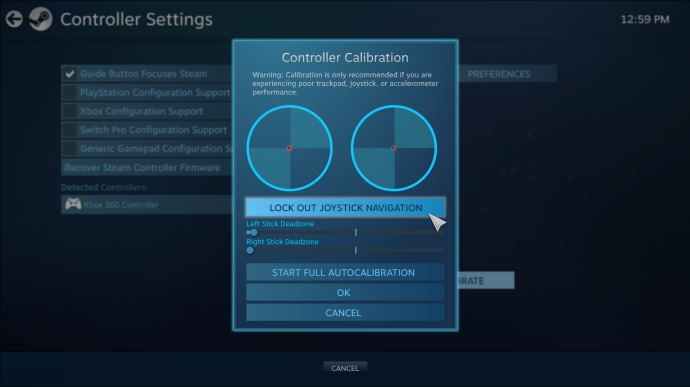
- 設定に慣れるまで、両方のスティックのデッドゾーンを調整します。
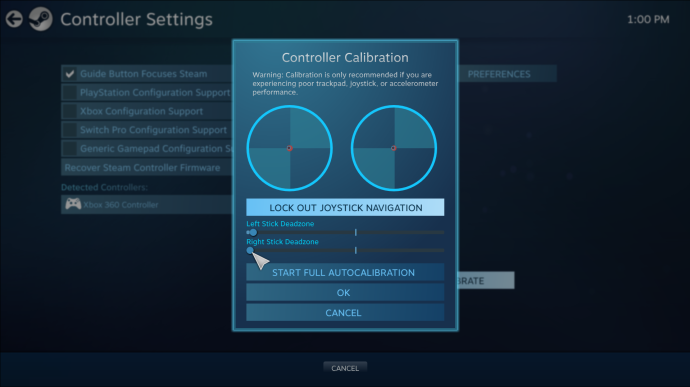
- 完了したら、に戻ります 「コントローラー設定」 画面。
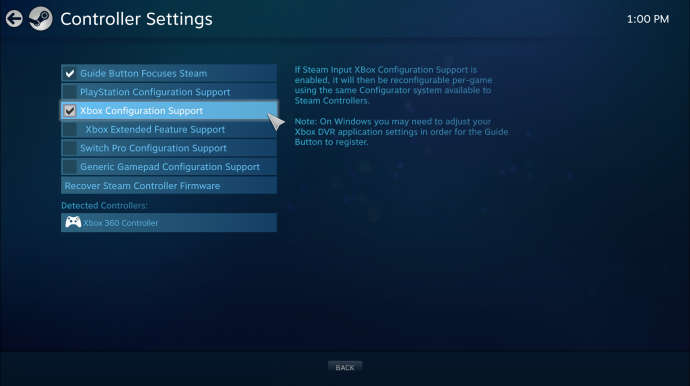
個々のゲームの設定を調整するには、コントローラーに応じて、Xbox 構成サポートまたは PlayStation 構成サポートを選択します。その後、調整したいゲームを選択し、必要に応じて設定を変更します.
サードパーティを使用してゲーム コントローラを調整する
一部の Web サイトでは、コントローラーを調整できます。それらの1つは ゲームパッドテスター 、完全に無料で使用できます。非常にラフですが、コントローラーのキャリブレーションに使用するとうまく機能します。
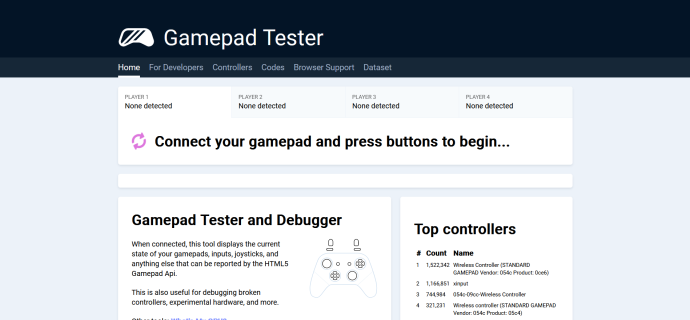
Gamepad Tester には実験的な機能がいくつかありますが、コントローラーをデバッグしていない場合は特に関係ありません。簡単なプロセスでうまくいくはずです。
キャリブレーションのテスト
キャリブレーション ツールを使用して以前にキャリブレーションをテストすることはできましたが、精度が要求されるゲームをプレイするよりも良いテスト方法はありません。たとえば、一人称シューティングゲーム (FPS) やレーシング ゲームを読み込むことができます。どちらのジャンルも、優れたゲームプレイを実現するには、非常に正確な入力が必要です。
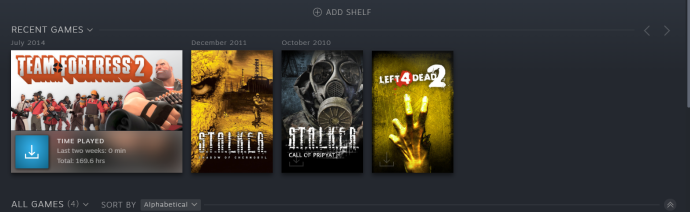
入力と動きがスムーズになるか試してみてください。通常、キャリブレーションを行うと、コントローラーの感触を工場出荷時の状態に戻すことができます。もちろん、これはゲーム固有の設定であるため、ゲーム内の感度とデッドゾーンの設定が消去されることを意味するものではありません.
一部のビデオ ゲームには、コントローラーを調整するオプションもあります。これは通常、プラットフォーム間で同じであるため、PC、PS5、または Xbox One でプレイしているかどうかにかかわらず、ビデオ ゲームでコントローラーを調整できます。
スプリント ファミリー ロケーターの精度
その他のよくある質問
なぜこれを行う必要があるのですか?
特に想定されていないプラットフォームでコントローラーを使用している場合、コントローラーが奇妙な読み取り値と設定を作成することがあります。たとえば、PC で PS4 または PS5 コントローラーを使用すると、最適ではない設定やデッドゾーンが発生する可能性があります。
Chromeでダウンロードのブロックを解除する方法
キャリブレーションを使用すると、使用しているプラットフォームでより快適に使用できます。もちろん、ゲームの設定を調整することも役立ちますが、調整した方が良い場合もあります。
通常、Xbox コントローラーは PC で適切に動作するように事前に調整されていますが、違和感がある場合は、いつでも調整して適切に動作するようにすることができます。
古いコントローラーは、長期間使用すると精度が低下することもあります。キャリブレーションは、すべての問題を解決するわけではありませんが、寿命を延ばすのに役立ちます。集中的なキャリブレーションを行ってもコントローラーが機能しない場合は、新しいコントローラーを入手してください。
コントローラの Z 軸とは?
Z 軸は、Xbox コントローラーのトリガー ボタンの軸です。両方のトリガーが中立の位置にある場合、値は 50% になります。左のトリガーは値を 0% に減らし、右のトリガーは値を 100% まで増やします。
Steam はどのコントローラをサポートしていますか?
Steam で使用できるさまざまなコントローラーがあります。最も一般的なものは次のとおりです。
• Steam コントローラー
• すべての Xbox コントローラー (新旧、有線または無線)
• PS4 コントローラ、有線または無線
• PS5 コントローラ、有線または無線
• 有線 Nintendo Switch Pro コントローラー
サポートされているコントローラーの非常に詳細なデータベースについては、こちらをご覧ください。 ページ あなたがリストに載っているかどうかを確認します。一般に、ほとんどすべての USB またはワイヤレス コントローラーは Steam で動作します。現在、Steam がサポートしていないものを見つけることはめったにありません。
アダプターと追加のソフトウェアを使用してゲームキューブコントローラーを使用できる可能性もあります。いじる必要があるかもしれませんが、いくつかの良い設定を試してみてください.
イット・フィールズ・フィールズ・グッド
キャリブレーション後、コントローラーは以前よりも確実にうまく処理されます。さまざまなソフトウェアでそれを行う方法がわかったので、設定を調整して最適なゲーム体験を実現できます。あなたは自分がどれだけ快適に感じているかだけが良いのです。
コントローラーのデッドゾーンは大きいほうがいいですか、小さいほうがいいですか?あなたのお気に入りのコントローラーはどれですか?以下のコメントセクションで教えてください。









